Od czego zacząć?
Przejdź do panelu administracyjnego serwisu, zaloguj się do ICEberg CMS, a następnie po zalogowaniu wybierz zakładkę Struktura.
![]()
Następnie wybierz katalog zawierający podkategorie, w tym przypadku jest to Menu. Może to być jednak np. Oferta, lub nazwa kategorii z produktami. W poniższy sposób zamienisz każdą listę podkategorii w listę z ikonami / obrazkami.
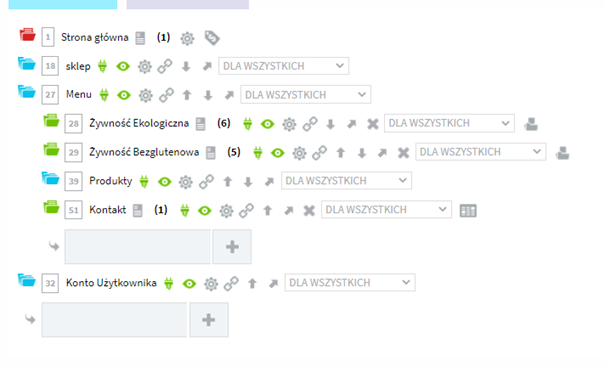
W kolejnym kroku kliknij w koło zębate znajdujące się przy kategorii w strukturze. Jeśli chcesz nadać miniaturkę dla kategorii np. Żywność Ekologiczna kliknij w koło zębate obok tej kategorii.
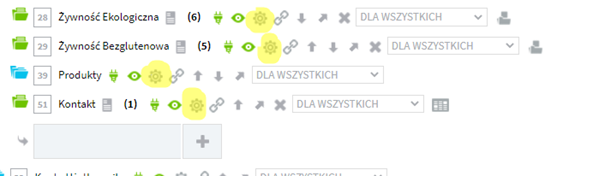
Przejdź do zakładki MINIATURKA KATEGORII STRUKTURY

Wybierz z dysku plik, który chcesz ustawić jako miniaturkę i potwierdź wybór klikając Dodaj.
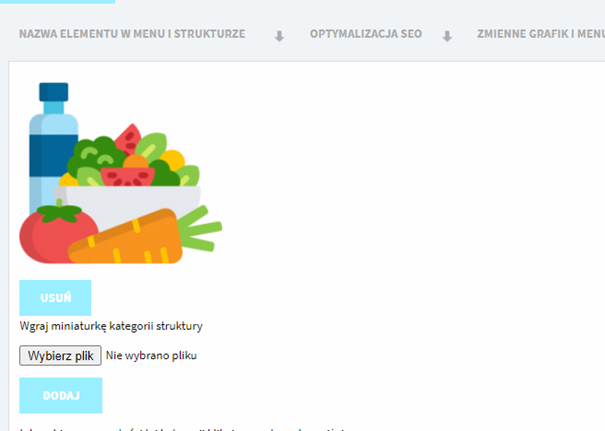
Jeśli kategoria zawiera produkty możesz też wybrać jedno ze zdjęć produktów. W tej sytuacji w zakładce Miniaturka Kategorii Struktury pokażą Ci się wszystkie zdjęcia wszystkich produktów wewnątrz tej kategorii.
Co gdy miniatruka nie działa poprawnie?
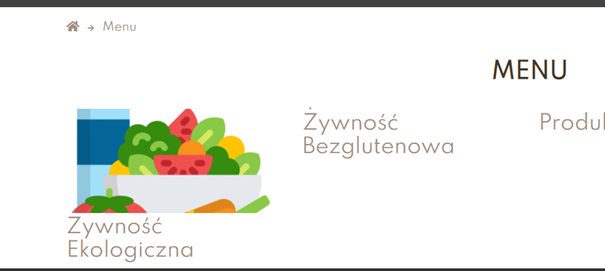
Gdy po przejściu na stronę zauważysz, że miniaturka jest przycięta możesz to naprawić. Przejdź do zakładki System, a następnie do zakładki Obrazki.

Poszukaj ustawień dla USTAWIENIA MINIATUREK KATEGORII W STRUKTURZE i nadaj odpowiednie wartości "szerokości" i "wysokości" miniaturki.
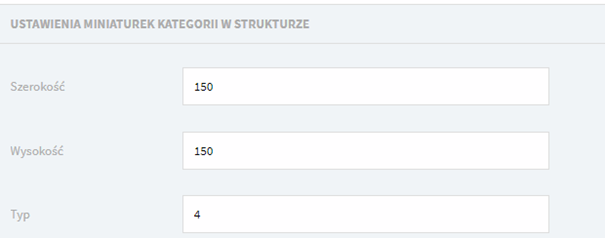
Po przejściu na stronę sprawdź, że miniaturka nie jest przycięta i znajduje się w odpowiednim miejscu. Z resztą kategorii w strukturze postępuj analogicznie. Ciesz się nowoczesnym wyglądem.
Jeśli potrzebujesz konsultacji, napisz do nas!


